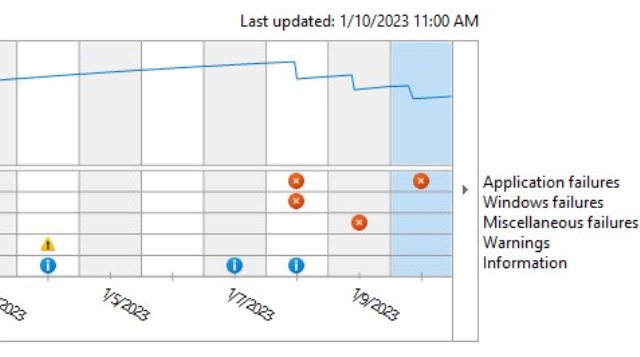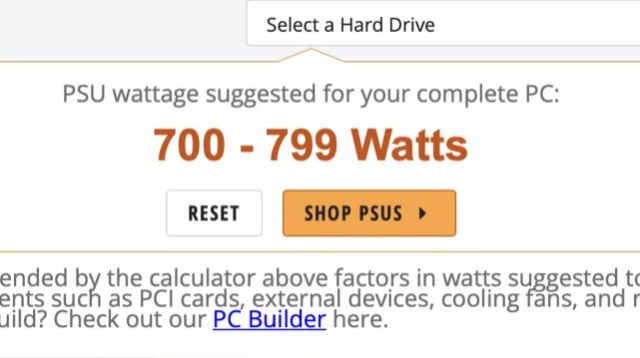Panas mungkin menjadi penyebab utama komputer ngelag saat main game bahkan bisa sampai komputer tiba-tiba mati mendadak, memengaruhi CPU atau GPU. Tegangan listrik juga bisa menjadi penyebabnya, dan selalu ada baiknya menginstal ulang driver yang stabil untuk meminimalisir masalah.
Komputer tiba-tiba mati bisa membuat frustasi terutama saat sedang bermain game. Sulit untuk memecahkan masalah PC mati mendadak dan mungkin harus ditangani oleh orang dengan jurusan ahli IT. Inilah yang harus diketahui dan bagaimana cara memecahkan masalah dalam kasus yang sederhana.
Periksa Windows Reliability Monitor
Sebelum mencoba membuka casing atau menukar komponen, sebaiknya lihat Windows Reliability Monitor. Aplikasi ini mencatat segala macam peristiwa dan masalah komputer mulai dari crash yang disebabkan oleh perangkat keras hingga gangguan perangkat lunak seperti instalasi yang gagal dan pembaruan sistem operasi.
Kita dapat menemukan Windows Reliability Monitor di Control Panel > System and Security > Security and Maintenance > Reliability Monitor. Atau bisa dengan dengan mengklik “Start” dan cari “Reliability” lalu klik opsi “View Reliability History”.
Kerusakan ditunjukkan dengan “X” merah dan ini yang harus dicari jika mencoba mendiagnosis masalah perangkat keras atau perangkat lunak.
Kita juga dapat mengeklik tombol “View All Problem Reports” di bagian bawah jendela untuk melihat daftar masalah dan saran untuk memperbaikinya.
Informasi yang dikumpulkan dari Windows Reliability Monitor dapat membantu mendiagnosis apa yang menyebabkan crash dan mengarahkan lebih dekat ke solusi.
CPU terlalu panas
Salah satu penyebab paling umum dari computer mati mendadak adalah panas. Saat komponen penting seperti CPU melebihi suhu pengoperasian yang aman, komponen tersebut akan beralih ke mode self-preservation. Ini sering kali berarti shutdowns karena pemutusan daya mencegah CPU menjadi lebih panas dan menyebabkan lebih banyak kerusakan.
Kita dapat menguji teori ini dengan memantau suhu pada CPU. HWiNFO64 gratis untuk penggunaan komersial dan dapat digunakan untuk mencatat informasi ini ke file.
CPU harus beroperasi sekitar 45ºC hingga 60ºC (113ºF hingga 140ºF) pada inti tertentu. Ketika segalanya mulai mendekati 80ºC (176ºF), mungkin mulai mengalami masalah. Beberapa CPU dapat menangani suhu hingga 100ºC (212ºF) sebelum kepanasan, tetapi itu tidak berarti mencapai suhu semacam ini aman atau ideal.
Jika menganggap CPU terlalu panas, kita dapat mencoba beberapa hal untuk mendinginkannya. Obat termudah adalah memastikan casing bebas dari debu dan memiliki aliran udara yang baik. Bahkan pendingin CPU terbaik pun akan kesulitan jika pembuangan dan asupan tidak memadai.
Pendingin CPU yang ada mungkin tidak berfungsi, tetapi pertama-tama coba instal ulang dan gunakan pasta termal yang lebih baik dalam jumlah yang benar untuk mencoba dan menurunkan suhu. Pasta termal berkualitas yang diterapkan dengan benar dapat membantu pendingin beroperasi lebih efisien, dan jauh lebih murah daripada membeli pendingin baru.
Jika tidak melihat peningkatan suhu dari pembersihan casing atau pemasangan ulang pendingin, pendingin yang lebih baik mungkin merupakan satu-satunya solusi. Pastikan membeli sesuatu yang sesuai dengan casing dan pilih pendingin yang berkualitas dari merek seperti Noctua, Corsair, dan Cooler Master.
GPU terlalu panas
Komponen lain yang harus dipertimbangkan saat menghadapi shutdown acak adalah GPU. Karena GPU bertanggung jawab untuk operasi intensif grafis, ia dapat mengalami banyak tekanan saat bermain game. Seperti CPU, GPU juga cenderung menghasilkan banyak panas. Jika terlalu panas, mungkin mengalami kehilangan daya secara tiba-tiba.
Untuk memantau suhu GPU, gunakan alat gratis seperti GPU-Z. Kalian dapat mencentang kotak “Log to file” pada tab “Sensor” untuk menentukan lokasi untuk menyimpan log. Saat mengalami kerusakan, cari file tersebut dan lihat suhu pada saat terjadi kerusakan. Kita juga dapat melakukan ini dengan HWiNFO64 yang disebutkan di atas.
Suhu pengoperasian GPU normal mirip dengan CPU. Suhu normal GPU antara 65ºC hingga 85ºC (149ºF hingga 185ºF) di bawah beban berat, seperti saat bermain game intensif atau merender video. Kartu yang berbeda memiliki batas atas suhu yang berbeda dengan beberapa bisa melebihi 90ºC (194ºF).
Menjaga GPU sedingin mungkin akan membantu melindunginya dan komputer dari kerusakan, dan ini dapat memecahkan masalah seperti kerusakan pada desktop dan pematian acak. Hal pertama yang harus diperiksa jika mengalami masalah panas GPU adalah memastikan apakah aliran udara sudah memadai di casing. Membersihkan debu dan kotoran akan sangat membantu.
Solusi yang lebih permanen adalah dengan membeli lebih banyak kipas dan memasangnya dengan ventilasi panas yang efektif. Optimalkan casing untuk mencegah panas GPU. Bahkan mengganti casing PC dapat meningkatkan aliran udara jika diperlukan.
GPU seperti CPU, menggunakan pasta termal dan pendingin. Kita dapat mencoba mengganti pasta termal atau pendingin jika bisa melakukannya. Jika menurunkan suhu pengoperasian GPU tidak membantu dan masih mengalami masalah pc mati secara tiba-tiba, mungkin cara termudah adalah menukar GPU dengan yang lain dan menjalankan lebih banyak tes atau menempatkan GPU yang dicurigai ke komputer lain untuk melihat apakah mengalami masalah yang sama.
Power Supply tidak stabil
Penyebab umum lain dari hilangnya daya secara tiba-tiba adalah masalah dengan Power Supply. Power Supply tidak perlu rusak, mungkin saja tidak dapat memberikan daya yang cukup untuk menjaga sistem tetap berjalan. Ini sangat umum selama bermain game dengan kartu grafis yang menghabiskan banyak daya.
Untuk mengetahui dengan cepat apakah Power Supply yang harus disalahkan, gunakan NewEgg’s Power Supply Calculator atau Seasonic’s Wattage Calculator. Masukkan spesifikasi PC lengkap untuk mengetahui berapa banyak daya yang diperlukan. Jika PSU kalian saat ini tidak memenuhi rekomendasi, ada kemungkinan mengganti PSU dapat menyelesaikan masalah.
Membeli PSU dengan daya lebih dari yang dibutuhkan saat ini adalah ide yang bagus. Komputer hanya mengambil daya yang dibutuhkannya dan ada baiknya memiliki sedikit tambahan untuk meningkatkan atau menambahkan lebih banyak komponen. Ingat, semua yang ada di PC menambah konsumsi daya termasuk kipas casing, penyimpanan, pencahayaan RGB, dan antarmuka jaringan.
Driver GPU bermasalah
Masalah driver GPU lebih cenderung menyebabkan crash pada desktop atau artefak visual, tetapi ada baiknya menjelajahi setiap jalan jika mengalami masalah. Untuk hasil terbaik, hapus driver lama sebelum menginstal yang baru untuk menghindari masalah yang disebabkan oleh file sisa.
Kita dapat melakukan ini di Windows menggunakan Device Manager. Buka Device Manager dengan mencarinya di menu “Start”, lalu perluas bagian “Display Adapters” dan klik kanan pada GPU. Pilih “Properties” dan klik pada tab “Driver” diikuti dengan “Uninstall Device” lalu ikuti petunjuk untuk menghapus driver.
Ini juga dapat dilakukan dengan utilitas gratis bernama Display Driver Uninstaller. Dengan driver yang sudah dihapus, ambil utilitas GPU seperti GeForce Experience (untuk kartu NVIDIA), AMD Adrenalin (untuk kartu AMD Radeon), atau driver Intel Arc terbaru untuk melakukan instalasi bersih.